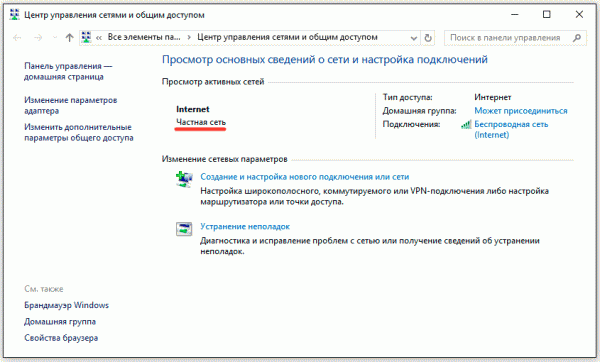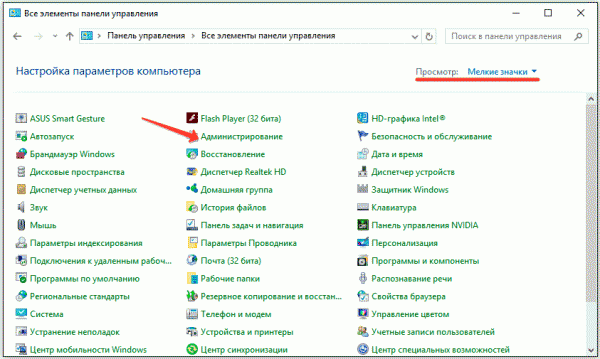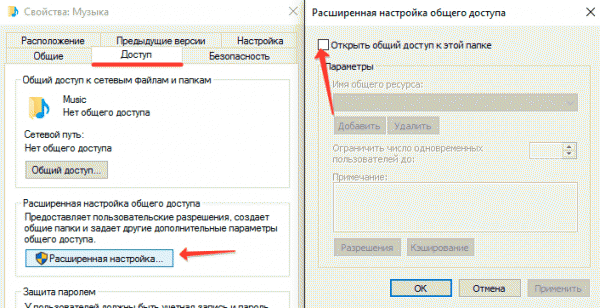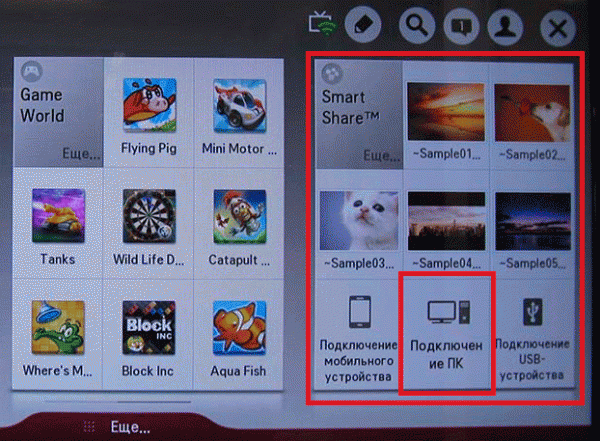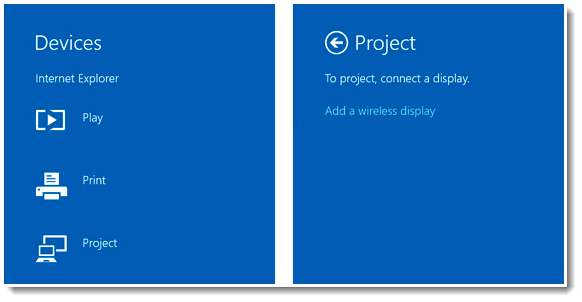Belaidis ryšys tarp nešiojamojo kompiuterio ir televizoriaus.
Jei nešiojamojo kompiuterio ekrano dydis jums nėra pakankamas arba norite išplėsti televizoriaus funkcionalumą prijungdami nešiojamąjį kompiuterį, abu įrenginius galite susieti keliais būdais. Lengviausias variantas yra naudoti ryšiui. Bet laidinis ryšys yra nepatogus: įranga turi būti dedama šalia, kabeliai turi būti paslėpti.
Problema išspręsta paprastai: jei sugalvosite, kaip prijungti nešiojamąjį kompiuterį prie televizoriaus per „WiFi“, galite užmegzti stabilų ryšį be nereikalingų laidų, trukdančių normaliam judėjimui aplink kambarį. Pažvelkime į tris pagrindinius belaidžio ryšio nustatymo būdus naudojant „Wi-Fi“ standartą.
Kaip prijungti nešiojamąjį kompiuterį prie televizoriaus per „WiFi“
Namų serverio nustatymas
Neišsigąskite pavadinimo, norint sukurti namų serverį „Windows“ aplinkoje, jums nereikia jokių specialių žinių. Kad veiktų teisingai, nešiojamas kompiuteris ir televizorius turi būti prijungti prie to paties belaidžio taško. Jei jūsų televizorius palaiko „Wi-Fi Direct“, tada galite užmegzti ryšį tiesiogiai, be maršrutizatoriaus.
Norėdami prijungti televizorių prie „Wi-Fi“:
Kai abu prietaisai yra prijungti prie vieno bevielis tinklas, nustatykite savo kompiuteryje DLNA serverį. Dešiniuoju pelės mygtuku spustelėkite ir ant belaidžio ryšio piktogramos pranešimų juostoje ir paleiskite „Tinklo ir bendrinimo centrą“.
Pažvelkite į tinklo vertę; jei turite viešąjį tinklą, pakeiskite jį į privatų.
Pasirengimas baigtas, dabar jums reikia „bendrinti“ aplankus, kurių medijos turinį norite leisti televizoriaus ekrane. Pažiūrėkime, kaip tai daroma, naudodamiesi „Music“ katalogo pavyzdžiu.
Kompiuteryje nustatę DLNA, paimkite televizoriaus nuotolinio valdymo pultą ir prietaiso parametruose raskite elementą, atsakingą už turinio iš išorinių šaltinių atkūrimą. Pavyzdžiui, „LG“ meniu „SmartShare“ meniu turite pasirinkti „Prijungti kompiuterį“, kad galėtumėte pasiekti bendrinamus aplankus.
Norėdami peržiūrėti nešiojamame kompiuteryje saugomą medijos failą, dešiniuoju pelės mygtuku spustelėkite jį ir atidarykite meniu „Groti ...“. Pasirinkite TV - transliacija prasidės automatiškai.
Pastaba: MKV formato vaizdo failų negalima atkurti per DLNA serverį. Jei atsisiuntėte vaizdo įrašą iš „YouTube“ arba filmą iš kito šaltinio, įsitikinkite, kad faile yra AVI plėtinys arba konvertuokite.
Ekrano atspindėjimas naudojant „WiDi“ („Miracast“)
Nebūtina nustatyti DLNA serverio ir dalytis aplankais. Jei nešiojamasis kompiuteris pastatytas su trečios kartos „Intel“ procesoriumi, jame yra „Wi-Fi“ modulis „Intel“, ir jis buvo iš anksto įdiegtas „Windows“ versija 8.1, tai reiškia, kad nešiojamas kompiuteris palaiko tiesioginį duomenų perdavimą per „Wi-Fi“ technologijos Tiesioginis. Be to, gali tekti įdiegti „Intel Wireless Display“ komponentą. Sužinokite daugiau apie technologiją „Intel“ svetainėje; ten taip pat galite atsisiųsti „WiDi“ suderinamumo įrankį, kuris patikrins aparatūrą ir programinė įranga, tada jis jums pasakys, ar jūsų sistema gali dirbti su „WiDi“.
Televizorius turi palaikyti „Miracast“ („WiDI“) technologiją, kad būtų galima tiesiogiai prisijungti. Anksčiau tam reikėjo specialaus adapterio, tačiau šiandien dauguma šiuolaikinių modelių šią technologiją palaiko pagal numatytuosius nustatymus.
Prietaisai yra suporuoti. Dabar vaizdas iš nešiojamojo kompiuterio ekrano bus dubliuojamas televizoriuje.
Adapteriai senesniems modeliams
Jei televizoriuje nėra „Wi-Fi“ modulio, tačiau yra HDMI prievadas, belaidį ryšį galite užmegzti naudodami adapterius ir „micro PC“. Keli variantai:
- „Android Mini“ kompiuteris.
- „Google Chromecast“.
- „Miracast“ adapteris.
- „Intel Compute Stick“.
Šie įrenginiai leidžia išplėsti televizoriaus funkcionalumą. Pavyzdžiui, pagrindinė „Google Chromecast“ funkcija yra transliuoti vaizdo įrašą iš kompiuterio į televizorių, o „Miracast“ adapteris padės jums nustatyti veidrodinį vaizdą iš nešiojamojo kompiuterio ekrano. Prieš įsigydami šiuos įrenginius, svarbu įsitikinti, kad jūsų televizorius gali su jais dirbti. Atidžiai perskaitykite aparatūros specifikaciją, norėdami sužinoti, ar turėtumėte pabandyti išplėsti jos galimybes.